Animación¶
La sección Animación permitirá administrar la configuración relacionada con Animación. Esto incluirá cómo se ven los editores y también algunas propiedades de herramientas diferentes.
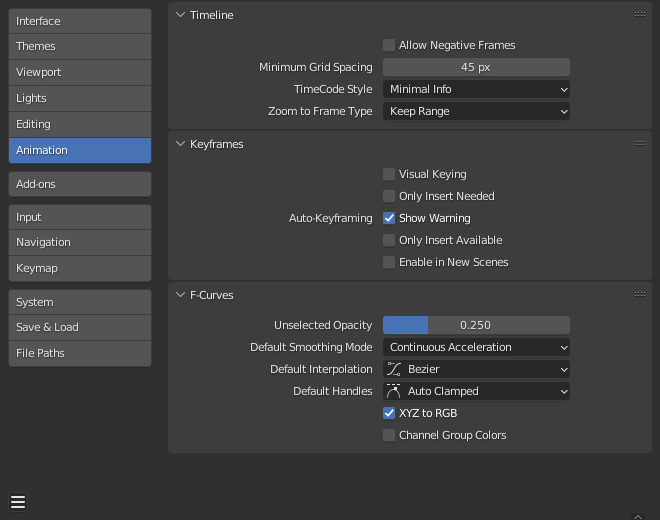
La sección Animación de las Preferencias de Blender.¶
Línea de tiempo¶
Estas opciones controlarán cosas en la Línea de tiempo.
- Permitir fotogramas negativos
La reproducción y las animaciones pueden ocurrir durante rangos de fotogramas negativos.
- Espaciado mín cuadrícula
El número mínimo de píxeles entre las líneas de la cuadrícula.
- Estilo de código de tiempo
Formato de código de tiempo a ser mostrado cuando no se muestre el tiempo en fotogramas.
- Información mínima:
La representación más compacta usará el caracter “+” como separador para la parte fraccionaria del segundo, con truncamiento a la izquierda y a la derecha del código de tiempo, según fuera necesario.
- SMPTE (completo):
Código de tiempo SMPTE completo (con formato HH:MM:SS:FF).
- SMPTE (compacto):
Código de tiempo SMPTE mostrando sólo minutos, segundos y fotogramas – las horas también serán mostradas en caso de ser necesario, pero no de forma predefinida.
- Compacto con decimales:
Similar a SMPTE (compacto), excepto que la parte fraccionaria de cada segundo será mostrada en segundos, en vez de en fotogramas.
- Sólo segundos:
Conversión directa de fotogramas a segundos.
- Tipo de ampliación a fotograma
Define qué intervalo de tiempo (alrededor del cursor) se mostrará cuando se utilice Ver Fotograma 0 numérico.
- Mantener rango:
El intervalo de tiempo que se muestra actualmente se conserva.
- Segundos:
La cantidad de segundos especificada en el campo Ampliar a segundos se mostrará alrededor del cursor.
- Claves:
El número de fotogramas clave de animación definidos en el campo Ampliar a claves se mostrará alrededor del cursor.
Claves¶
Estos ajustes controlarán los Fotogramas clave que son los componentes básicos de las animaciones.
- Insertar claves en
Permitirá definir en qué canales insertar claves, cuando no exista un conjunto de claves activo.
- Posición:
Insertará claves para los canales de Posición de un objeto.
- Rotación:
Insertará claves para los canales de Rotación de un objeto.
- Escala:
Insertará claves para los canales de Escala de un objeto.
- Modo de rotación:
Insertará claves para el Modo de rotación de un objeto.
- Propiedades personalizadas:
Insertará claves para Propiedades personalizadas.
- Sólo insertar si es necesario
Esto solo insertará fotogramas clave cuando el valor de la propiedad hubiera cambiado.
- Manual:
When keying manually, skip inserting keys that don’t affect the animation.
- Automático:
Auto-Keying will skip inserting keys that don’t affect the animation.
- Fotogramas clave - Claves visuales
Cuando un objeto use restricciones, el valor de la propiedad del objeto en realidad no cambia. Claves visuales agregará fotogramas clave a la propiedad del objeto, con un valor basado en la transformación visual producida por la restricción.
- Claves automáticos
- Habilitar para nuevas escenas
Habilitará los Claves automáticos de forma predefinida para nuevas escenas.
- Mostrar advertencia
Muestra una advertencia en la parte superior derecha de la Vista 3D, al mover objetos, si Claves Automáticas está activado.
- Sólo insertar en disponibles
Esto sólo agregará fotogramas clave a los canales de curvas-f que ya existan.
Ver también
Más información sobre Claves automáticos.
Curvas-f¶
Estas opciones controlarán la apariencia de las curvas-f y su comportamiento predefinido.
- Opacidad no seleccionadas
Controlará la opacidad de las curvas-f no seleccionadas contra el fondo del Editor de curvas.
- Modo de suavizado
Controlará el comportamiento de las asas automáticas de las curvas para las nuevas curvas-f creadas.
- Interpolación
Controla la Interpolación predefinida para fotogramas clave recién creados.
- Asas
Controlará el valor predefinido de las asas para las nuevas curvas-f creadas.
- XYZ a RVA
El color para las curvas de animación X, Y o Z (ubicación, escala o rotación) es el mismo que el color de los ejes X, Y y Z.
- Grupos en colores
Mostrar grupos y canales con colores que coincidan con sus grupos correspondientes.
- Sólo seleccionada
Sólo muestra los marcadores de fotogramas clave en las curvas seleccionadas.
- Usar Pantalla de Alta Calidad
Dibujará las curvas-f usando Suavizado de bordes y otros efectos (desactivar para un mejor rendimiento).